实验1
同步时间
第一步:先修改成错误时间
bash
[root@localhost ~]# date
2025年 10月 25日 星期六 13:13:55 CST
[root@localhost ~]# date -s 10:00
2025年 10月 25日 星期六 10:00:00 CST第二步:编制chrony的配置文件
bash
vim /etc/chrony.conf定位第3行,删除后添加阿里的时间同步服务地址
bash
server ntp.aliyun.com iburst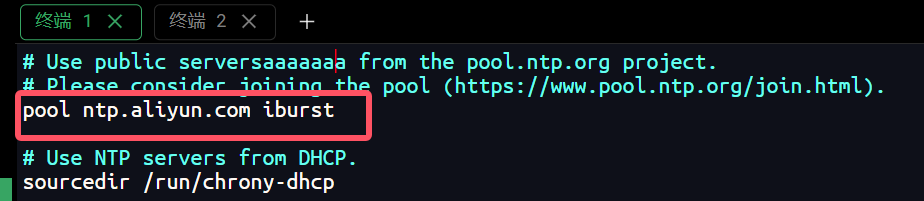
注意:也可以先清空chrony.conf内容,将阿里开源提供的时间服务器推荐配置复制粘贴到该文件中
server ntp.aliyun.com iburst
stratumweight 0
driftfile /var/lib/chrony/drift
rtcsync
makestep 10 3
bindcmdaddress 127.0.0.1
bindcmdaddress ::1
keyfile /etc/chrony.keys
commandkey 1
generatecommandkey
logchange 0.5
logdir /var/log/chrony
第三步:重启服务
bash
systemctl restart chronyd第四步:时间同步
bash
chronyc sources -v加-v显示详情信息(不加也行)
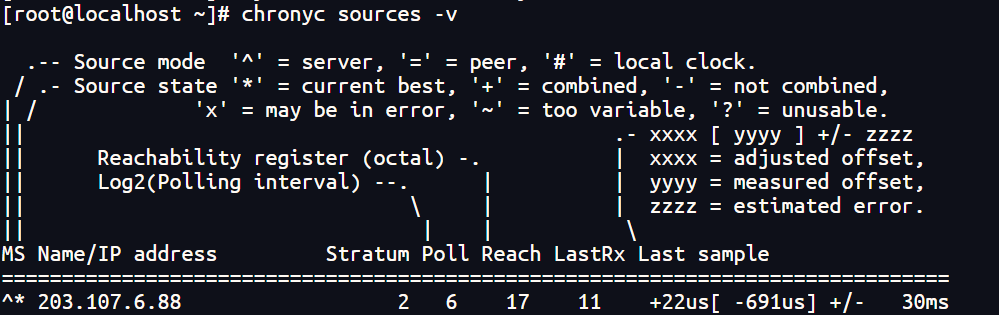
第五步:查看时间是否同步
bash
timedatectl status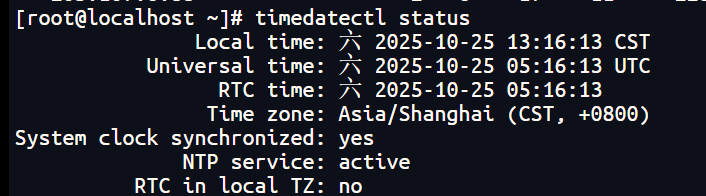
bash
[root@localhost ~]# date
可见时间已同步
实验2
搭建本地时间同步服务器
架构:
服务端server 192.168.117.129,同步对象:ntp.aliyun.com
客户端node1 192.168.117.130 同步对象:192.168.117.129
要求
-
服务端server向阿里时间服务器进行时间同步
-
客户端node1向服务端server进行时间同步
第一步:定位服务端server
实验一已经将服务端192.168.117.129与aliyun时间服务地址同步。
设置允许客户端时间同步:
bash
[root@localhost ~]# vim /etc/chrony.conf#定位第26行,设置谁可以访问本机进行同步
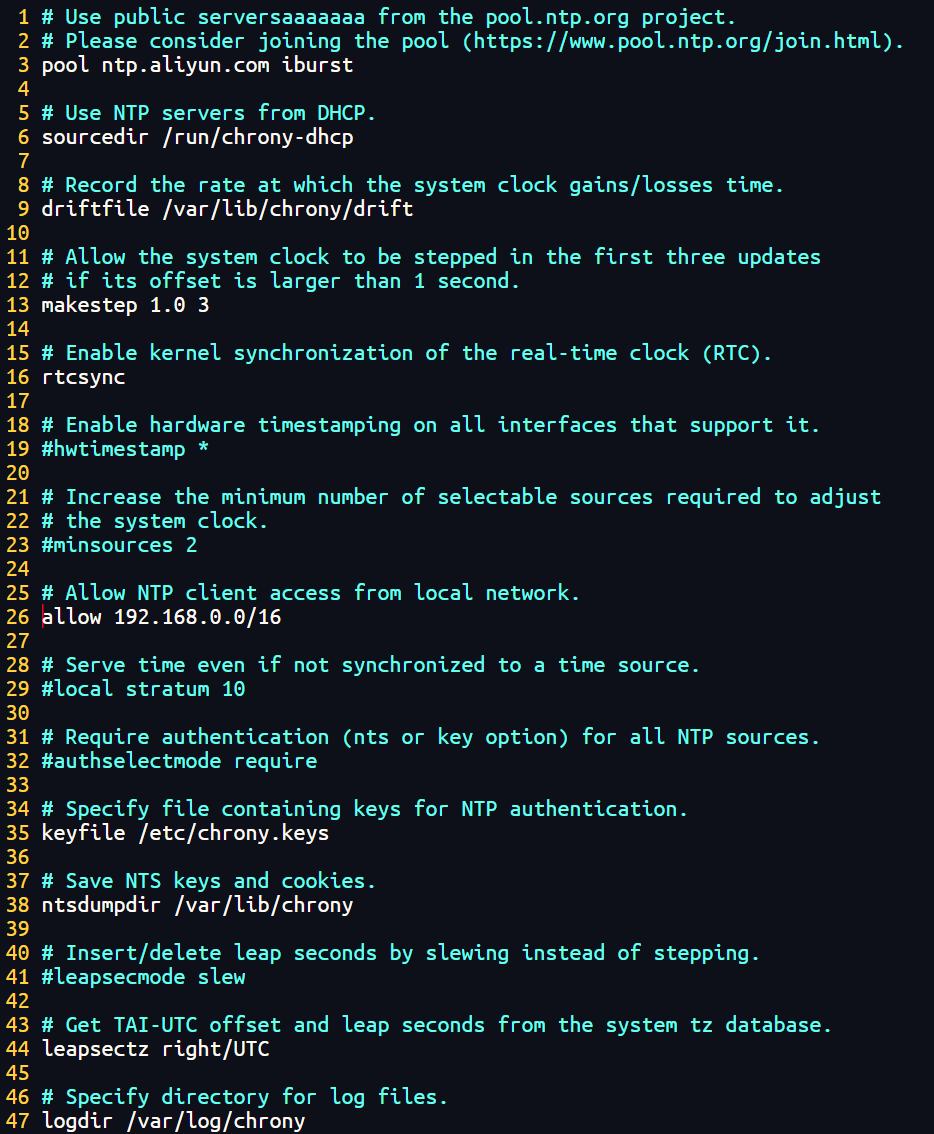
重启一下服务:
bash
[root@localhost ~]# systemctl restart chronyd第二步:定位客户端node1
下载软件:
bash
[root@localhost ~]# yum install chrony -y编辑配置文件:
bash
vim /etc/chrony.conf将第三行改为server机地址192.168.117.129

将时间改为错误时间:
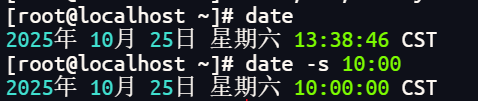
重启服务:
bash
[root@localhost ~]# systemctl restart chronyd测试:
bash
[root@localhost ~]# chronyc sources -v
[root@localhost ~]# date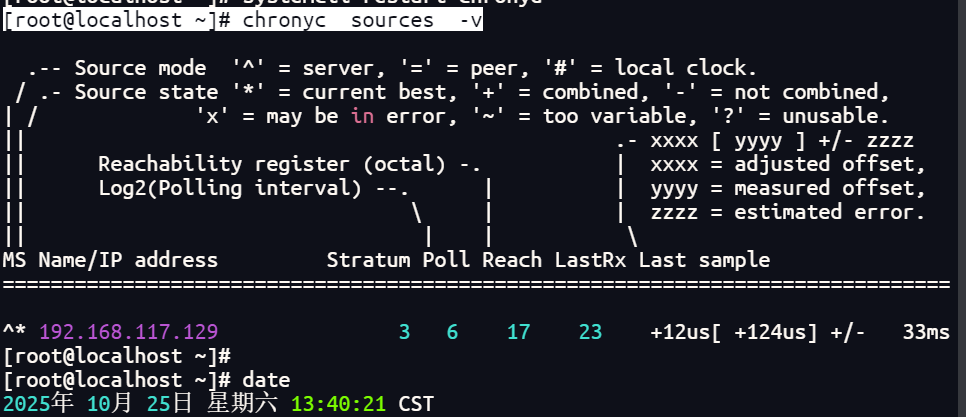
可见时间已与server端同步